3D one建模课程之《小黄人》.docx
《3D one建模课程之《小黄人》.docx》由会员分享,可在线阅读,更多相关《3D one建模课程之《小黄人》.docx(16页珍藏版)》请在冰豆网上搜索。
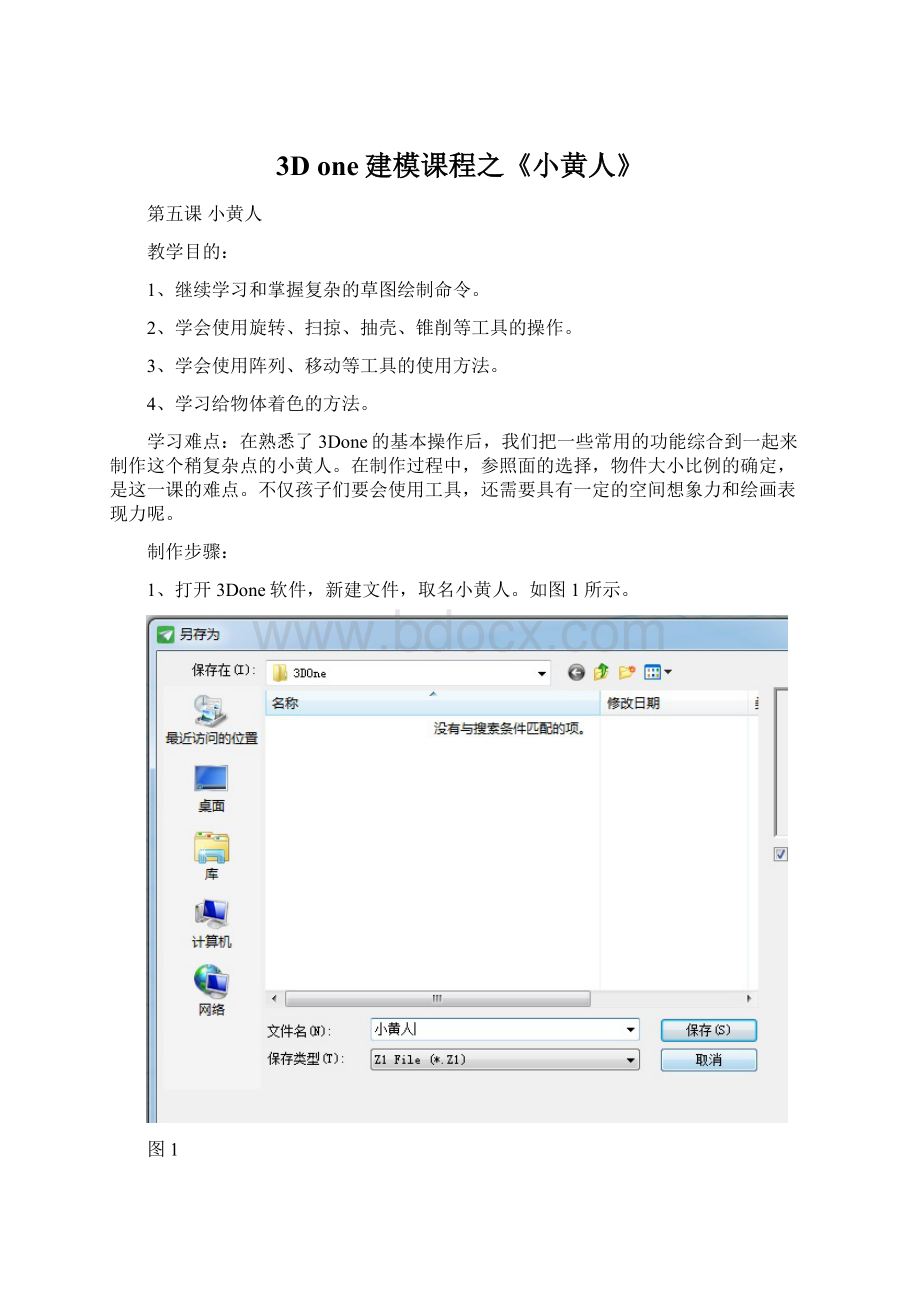
3Done建模课程之《小黄人》
第五课小黄人
教学目的:
1、继续学习和掌握复杂的草图绘制命令。
2、学会使用旋转、扫掠、抽壳、锥削等工具的操作。
3、学会使用阵列、移动等工具的使用方法。
4、学习给物体着色的方法。
学习难点:
在熟悉了3Done的基本操作后,我们把一些常用的功能综合到一起来制作这个稍复杂点的小黄人。
在制作过程中,参照面的选择,物件大小比例的确定,是这一课的难点。
不仅孩子们要会使用工具,还需要具有一定的空间想象力和绘画表现力呢。
制作步骤:
1、打开3Done软件,新建文件,取名小黄人。
如图1所示。
图1
2、首先制作小黄人主要身体部分。
使用草图编辑命令,绘制出草图。
如图2所示。
图2
使用旋转工具,制作出小黄人的身体。
如图3所示。
图3
3、制作小黄人的眼睛。
首先使用圆柱体工具,在如图4所示的位置表面绘制圆柱。
图4
使用抽壳工具,将小黄人的眼罩抽壳处理。
厚度设置为-2.5。
如图5所示。
图5
使用球体工具,在眼罩内绘制小黄人的眼睛,如图6所示。
使用对齐移动工具,微调眼球的位置。
如图6所示。
图6
这样小黄人的身体和睛就完成了,如图8所示。
图8
4、接下来绘制小黄人的眼镜带。
使用参考几何体工作,设置参考几何体,得到圆形草图,如图9所示。
图9
使用拉伸工具,将草图拉伸,高度根据实际效果设置。
如图10所示。
图10
使用缩放工具,适当改变眼带的大小,如图11所示。
图11
5、接下来我们绘制小黄人的手臂。
由于本课设置的小黄人手的姿势不同,所以我们分别绘制两只手臂。
首先选择小黄人的侧面,使用圆形命令,绘制草图。
如图12所示。
图12
然后使用通过点绘制曲线工具,绘制草图。
如图13所示。
并将曲线移动到小黄人表面。
图13
使用扫掠工具,选择参考面为圆,路径为曲线,绘制出小黄人的手臂。
如图14所示。
图14
继续使用此方向,绘制小黄人的另一只手臂。
如图15所示。
图14
6、接下来我们制作小黄人的腿。
使用圆柱体工具,在相应的平面上绘制圆柱体,如图15所示。
使用锥削工具对圆柱体进行锥削操作,得到上大下小的造型,如图16所示。
图16
使用移动工具,微调腿的位置,如图17所示。
图17
为了复制另外一边的腿,先在中间制作一个参照面,如图18所示。
图18
使用镜像工具,选择参照面,复制出另外一条腿,如图19所示。
图19
到这一步,椅子的大体结构已经形成。
接下来就是稍做美化调整啦。
7、给小黄人添上嘴巴。
使用通过点绘制曲线工具,在相应的位置画出嘴如图20所示。
图20
使用上色工具,给小黄人相应的位置添上颜色,如图24、图25所示。
图24
图25
至此,我们的小黄人基本上就做出来了,需要注意的是,这个小黄人还是略为粗糙的,如果想更真实的将它表现出来,我们还需要花更多的时间,对例如手、脚、牛仔裤等进行慢慢的绘制。